آیا از شرایطی که می خواهید یک فایل مهم را در درایو فلش USB کپی کنید ، می دانید ، اما فضای کافی روی آن نیست؟ برای انتقال پرونده به آن ، یک درایو فلش دوم را خارج می کنید و وقتی می بینید که پرونده آن نیز مسدود است ، با ناامیدی منجمد می شوید. درایوها خاموش هستند ، پرونده هنوز دریافت نمی شود. چه باید کرد؟ آن را بایگانی کرده و بایگانی را به قسمتهایی تقسیم کنید!
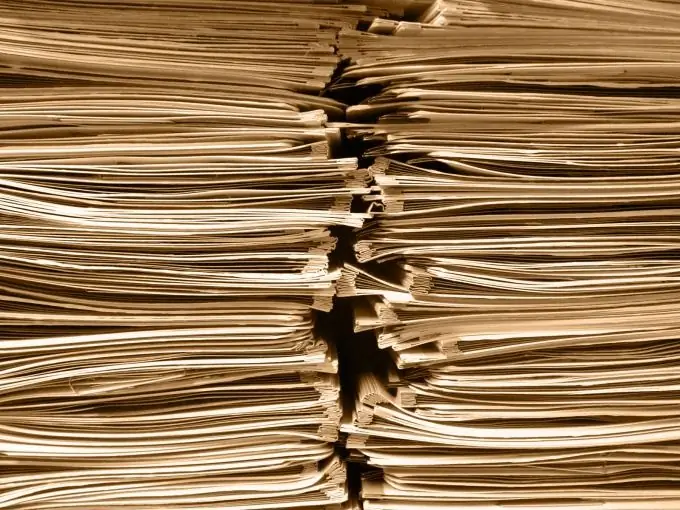
دستورالعمل ها
مرحله 1
برای بایگانی کردن یک پرونده ، هر بایگانی کننده ای این کار را انجام می دهد. WinZip ، 7-Zip ، WinRAR - یافتن این برنامه های معمول در اینترنت آسان است. اگر هیچ یک از آنها نصب نشده است ، آن را بر روی رایانه خود بارگیری و نصب کنید.
گام 2
روی پرونده کلیک راست کنید ، دستور "افزودن به بایگانی … / افزودن به بایگانی …" را انتخاب کنید. در پنجره ظاهر شده ، گزینه "Divide into volumes of size …" را پیدا می کنیم. اندازه جلدی را که می خواهید بایگانی را در آن تقسیم کنید ، به صورت دستی وارد کنید. اغلب اوقات ، اندازه در بایت نشان داده می شود. "تأیید" را فشار داده و انتخاب را تأیید می کنیم.
مرحله 3
پس از انجام این عملیات ، ما دو یا چند جلد داریم که می توان به طور جداگانه در رسانه های مختلف کپی کرد. هر جلد حاوی برخی از اطلاعات پرونده اصلی است و شما نمی توانید یک پرونده را بدون حجم های باقی مانده از یک جلد بچسبانید.
مرحله 4
ما حجم ها را در رسانه کپی می کنیم و به رایانه دیگری منتقل می کنیم. برای جدا کردن بایگانی تقسیم شده ، همه قسمت ها را در یک پوشه کپی کنید. دسک تاپ نیز کار خواهد کرد ، زیرا یک پوشه نیز هست.
مرحله 5
پرونده به روش معمول از بایگانی استخراج می شود. با دوبار کلیک ماوس ، به هر یک از حجم ها بروید. اگر تمام جلدهای موجود در بخش بایگانی در یک پوشه پیدا شود ، پرونده بدون مشکل بسته بندی می شود.
اکنون می دانید که چگونه می توانید بایگانی را تقسیم کرده و پرونده های حجیم را بدون داشتن فضای کافی در رسانه کپی کنید.







